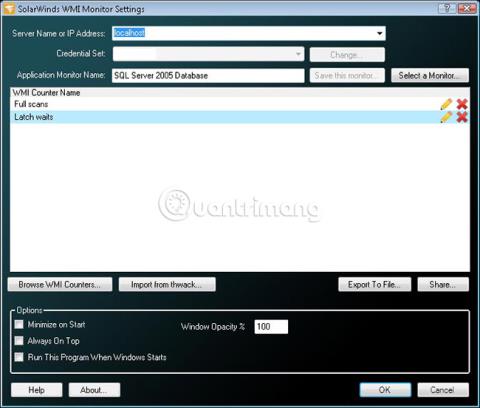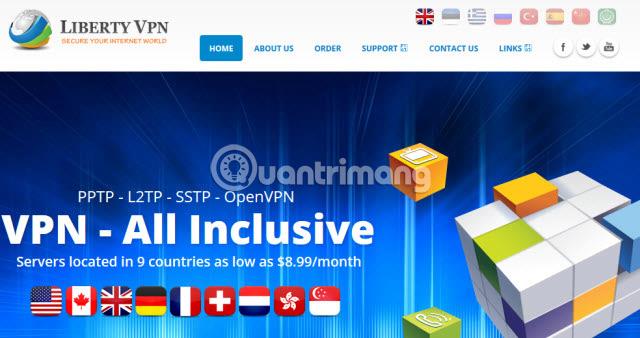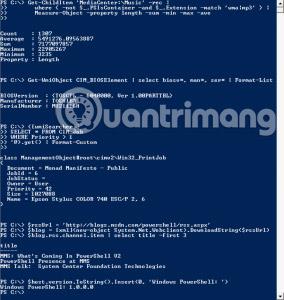Το Windows Management Instrumentation, ή WMI , είναι μια τεχνολογία που επιτρέπει την ευκολότερη διαχείριση των διακομιστών και των σταθμών εργασίας που βασίζονται σε Microsoft Windows. Συλλέγει και αναφέρει πληροφορίες διαμόρφωσης για τον υπολογιστή χρησιμοποιώντας μια τυπική διεπαφή. Εκτός από την προβολή πληροφοριών διαμόρφωσης, το WMI μπορεί επίσης να χειριστεί υπολογιστές με Windows ρυθμίζοντας τη διαμόρφωση του υπολογιστή. Το WMI δεν είναι ένα εργαλείο διαμόρφωσης, αλλά μάλλον ένα πλαίσιο για την απομακρυσμένη προβολή και διαμόρφωση μεμονωμένων υπολογιστών με Windows. Πριν από την εισαγωγή του WMI στα μέσα της δεκαετίας του 1990, η απομακρυσμένη διαχείριση υπολογιστών με Windows ήταν μια πολύ δύσκολη εργασία. Οι πρώτες υλοποιήσεις του WMI ήταν αρκετά περιορισμένες, αλλά αυτό έχει αλλάξει για να περιλαμβάνει υποστήριξη για μια μεγάλη ποικιλία διαμορφώσεων υλικού και λογισμικού.
Το WMI είναι πολύ παρόμοιο με ένα πρωτόκολλο διαχείρισης δικτύου που γνωρίζουν τα περισσότερα Wiki.SpaceDesktop: SNMP. Όπως το SNMP, το WMI βρίσκεται ανάμεσα σε εφαρμογές διαχείρισης, σενάρια και ρυθμίσεις διαμόρφωσης στον διακομιστή. Ωστόσο, σε αντίθεση με το SNMP, το WMI σχεδιάστηκε από την αρχή για να υποστηρίζει μια πληθώρα στοιχείων διαμόρφωσης. Αυτό σημαίνει ότι το WMI μπορεί να αναφέρει και να ελέγχει πολύπλοκα στοιχεία διαμόρφωσης των Windows, όπως σημεία προσάρτησης. Τα πιο δημοφιλή εργαλεία WMI χωρίζονται σε δύο κατηγορίες: Πρόγραμμα περιήγησης και χειριστή. Όπως υποδηλώνει το όνομα, το πρόγραμμα περιήγησης χρησιμοποιείται για την περιήγηση σε αντικείμενα WMI και ο χειριστής χρησιμοποιείται για την πραγματοποίηση αλλαγών. Υπάρχουν αμέτρητα εργαλεία WMI, αλλά τα παρακάτω πέντε είναι οι καλύτερες επιλογές.
Κορυφαία 5 εργαλεία WMI

Το Solarwinds Free WMI Monitor παρακολουθεί οποιαδήποτε εφαρμογή ή διακομιστή των Windows, παρέχοντάς σας πληροφορίες απόδοσης σε πραγματικό χρόνο. Μπορείτε να χρησιμοποιήσετε πρότυπα που έχουν αναπτυχθεί από την κοινότητα, ενσωματωμένα ή προσαρμοσμένα για να ξεκινήσετε την παρακολούθηση αμέσως μετά τη λήψη. Το WMI Monitor γρήγορα και εύκολα σάς προσφέρει μια επισκόπηση της απόδοσης διακομιστή και εφαρμογών με έναν νέο πίνακα εργαλείων επιφάνειας εργασίας. Μπορείτε να τροποποιήσετε ή να σχεδιάσετε τα δικά σας πρότυπα εφαρμογών με το ενσωματωμένο πρόγραμμα περιήγησης WMI - δεν χρειάζεται πλέον να γράφετε σενάρια WMI.
Το Solarwinds έχει επίσης ένα εξαιρετικό σεμινάριο για το πώς να ρυθμίσετε και να χρησιμοποιήσετε το WMI Monitor:
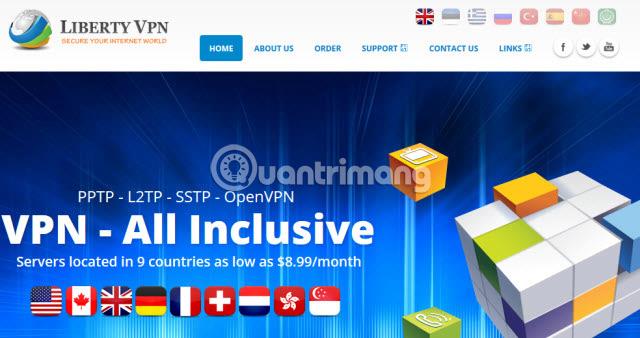
Το WMI Explorer που διανέμεται από την CodePlex είναι ένα εργαλείο που αγαπούν πολλοί. Προσφέρει μια σύγχρονη, διαισθητική διεπαφή. Αυτό το εργαλείο εκθέτει ένα ερώτημα WQL για τη λήψη των επιλεγμένων αντικειμένων ή ιδιοτήτων, καθώς και δημιουργεί σενάρια για να παρέχει στο χρήστη το αντίστοιχο Powershell/VBScript για να τα λάβει. Αυτό μπορεί να είναι ιδιαίτερα χρήσιμο όταν εργάζεστε με τμήματα του συστήματος Windows που το Powershell δεν ��εριλαμβάνεται ακόμη στο Cmdlet. Ένα από τα πράγματα που αγαπούν πολλοί άνθρωποι σε αυτόν τον WMI Explorer είναι ότι είναι δωρεάν, ώστε να μπορείτε να τον εγκαταστήσετε όπως θέλετε χωρίς να χρειάζεται να ανησυχείτε για την αγορά άδειας.

Αν και δεν είναι δωρεάν, το WMI Explorer της Sapien εκθέτει μερικές πολύ ωραίες δυνατότητες που δεν διαθέτει το CodePlex WMI Explorer. Ένα εξαιρετικό παράδειγμα είναι το ενσωματωμένο κουμπί Technet, το οποίο θα πραγματοποιήσει αναζήτηση για το επιλεγμένο αντικείμενο WMI μέσω του Technet. Η διεπαφή χρήστη είναι επίσης λίγο πιο διαισθητική, με τις καρτέλες στο κάτω μέρος να δείχνουν τον κώδικα Powershell και VBScript για την ανάκτηση του επιλεγμένου στοιχείου, μαζί με μια ενσωματωμένη κονσόλα Powershell για πειραματισμούς με το πρόγραμμα περιήγησης. Η διεπαφή χρήστη φαίνεται επίσης να έχει στυλ μετά τα νέα μενού του Microsoft Office που βασίζονται σε κορδέλα, κάνοντας τη διεπαφή πιο οικεία.

Το μεγάλο πλεονέκτημα του Marc van Orsouw WMI Explorer είναι ότι βασίζεται πλήρως στο Powershell. Αυτό σημαίνει ότι θα εκτελείται σε Windows Server 2008 ή νεότερα λειτουργικά συστήματα χωρίς εγκατάσταση. Αυτό μπορεί να είναι ένα μεγάλο πλεονέκτημα εάν θέλετε να βάλετε τον WMI Explorer σε όλα τα συστήματά σας ή εάν θέλετε απλώς να τον χρησιμοποιήσετε γρήγορα χωρίς να χρειάζεται να περάσετε από μια περίπλοκη διαδικασία εγκατάστασης. Είναι αρκετά συγκεκριμένο σε σύγκριση με ορισμένες από τις άλλες επιλογές, αλλά είναι χρήσιμο εάν θέλετε απλώς να βρείτε γρήγορα ένα αντικείμενο WMI για ένα σενάριο Powershell.
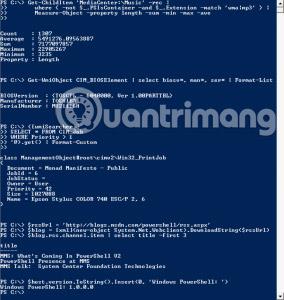
Τα εργαλεία που συζητήθηκαν επικεντρώνονται στην εύρεση αντικειμένων WMI, αλλά το Powershell είναι ειδικό επειδή βοηθά στον χειρισμό των αντικειμένων που έχουν ήδη βρεθεί. Αυτό αποδεικνύεται από τη στενή ενοποίηση μεταξύ του Powershell και άλλων εξερευνητών WMI. Όταν συνδυάζεται με πληροφορίες σχετικά με ιδιότητες από έναν από τους Εξερευνητές WMI, το Powershell είναι ο ευκολότερος τρόπος πρόσβασης στα υποκείμενα δεδομένα από ένα τοπικό ή απομακρυσμένο κατάστημα WMI.
Οι διαχειριστές δεν έχουν έλλειψη εργαλείων στα χέρια τους για να εργαστούν με αντικείμενα WMI. Στον κόσμο των Windows, το WMI αντικαθιστά συχνά το SNMP ως πρωτόκολλο επιλογής για την παρακολούθηση των πληροφοριών διαμόρφωσης. Η δυνατότητα εύκολης προβολής πληροφοριών σχετικά με ένα απομακρυσμένο σύστημα και συνδυασμού τους με κεντρικό λογισμικό διαχείρισης καθιστά το WMI σημαντικό μέρος της εργαλειοθήκης ενός διαχειριστή.
Δείτε περισσότερα: